
Hauv phau ntawv no, cov ncauj lus kom ntxaws txog ob txoj kev yooj yim los hloov cov kev daws teeb meem ntse uas siv cov kev ua ke tseem ceeb hauv lub computer tshiab ntawm Windows. Cov kev daws teeb meem hloov cov txheej txheem: yuav ua li cas hloov lub Windows 10 tshuaj ntsuam daws teeb meem.
- Hotkey Discution Changer
- Kev daws teeb meem kub hloov cov yawm sij hauv autohotkey
- QRES, NIRCMD thiab lwm tus
- Kev qhia video
Hotkey DeviPov Changer (HRC)
Qhov kev pab cuam hluav taws xob dawb Changer tau tsim kom meej rau cov haujlwm hauv cov ntawv no, hloov tshiab tsis tu ncua, thiab txawm tias tus neeg siv novice tuaj yeem nkag siab nws.
Cov txheej txheem rau kev siv HRC thiab teeb tsa lub vijtsam daws teeb meem kev daws teeb meem hauv cov nqi hluav taws xob muaj cov kauj ruam hauv qab no:
- Download tau lub tshuab nrog cov kev pab cuam los ntawm lub vev xaib ntawm tus tsim tawm ntawm tus tsim tawm ntawm lub download mus rau rub tawm nrog cov nplooj ntawv tshwj xeeb.
- Unpack Qhov program ntawm qhov chaw yooj yim ntawm koj lub computer thiab khiav nws.
- Thaum koj pib thawj zaug, koj yuav pom lub ntsiab lus ceeb toom, lub essence ntawm uas los ntawm koj cov kev ua koj yuav tau dheev, siv Ctrl + Alt + Shift + REW - R yuam sij rov qab mus rau thawj screen chaw.
- Tom qab txhaj "nyob rau hauv lub qhov rais los ntawm kauj ruam dhau los, qhov kev zov me nyuam yuav khiav, thiab nws lub cim yuav tshwm sim hauv Windows Ntawv Ceeb Toom. Nyem rau ntawm nws los qhib cov chaw.
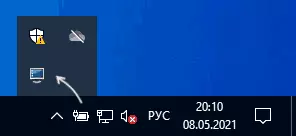
- Nyob rau hauv cov chaw uas peb qhia cov kev tso cai xav tau, cov chromaticity thiab zaus ntawm lub vijtsam hloov tshiab uas koj tuaj yeem tsim koj qhov kev txiav txim siab.
- Txhawm rau teem cov keyboard xav tau rau cov kev daws teeb meem no, nyem rau ntawm "Hloov" khawm nyob ib sab ntawm kev sib xyaw ua ke, tom qab ntawd paub tias qhov kev sib xyaw ua ke no los ntawm "teeb" khawm.
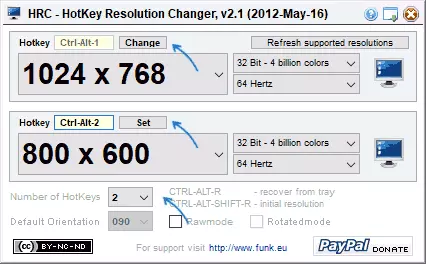
- Los ntawm lub neej ntawd, HRC muab ob hom, tab sis lawv tus lej tuaj yeem nce los ntawm kev qhia tus lej sib tw hauv "Notokey".
- Hloov cov kev tso cai tseem muaj nyob rau hauv cov ntawv qhia zaub mov ntawm cov ncauj lus qhia ntawm txoj haujlwm no rau lub cuab tam.
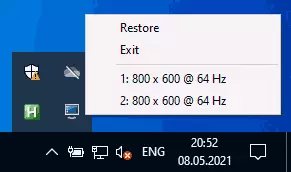
Npaj txhij, koj tuaj yeem pib siv: hauv kuv qhov kev xeem ntawm lub Windows 10 nqi hluav taws xob tau ua haujlwm tiav.
Xav txog: Yog tias koj kaw cov program, ces cov keyboard shortcuts yuav ua haujlwm, uas yog, nws yuav tsum tau muab tais rau hauv thaj chaw ceeb toom. Thiab yog li ntawd kev daws teeb meem hotkey pib thaum koj nkag mus rau qhov kev pab cuam rau lub Windows 10 Cov Lus Qhia Software (Haum rau cov qauv hloov tshiab OS).
Teeb tsa cov kev daws teeb meem hloov chaw siv cov yuam sij kub hauv autohotkey
Autohockey yog ib qho cuab yeej rau kev kho cov yuam sij kub (thiab tsis yog xwb, theej yog software rau kev siv cov txheej txheem kev ua haujlwm) nrog cov yam ntxwv tsis sib haum. Nrog nws, koj tuaj yeem, suav nrog kom ua tiav hloov ntawm cov kev daws teeb meem sib txawv los ntawm lub laptop lossis lub computer keyboard.
Hauv qab no yog ib qho ntawm cov embodiments ntawm cov haujlwm zoo li no:
- Download tau Autohockey los ntawm cov neeg siv lub vev xaib https://www.autohotkey.com/ thiab nruab qhov program.
- Txoj cai-nias rau hauv nplaub tshev lossis ntawm lub desktop, xaiv "Tsim" - "AutoHothot tsab ntawv" thiab teeb lub npe npe.
- Nyem rau ntawm cov tsim cov ntaub ntawv sab xis-nias thiab xaiv "Kho kom raug" Kho kom raug cov ntsiab lus ntawv kom hloov kho cov ntawv. Cov ntawv yog cov ntawv sau zoo tib yam.
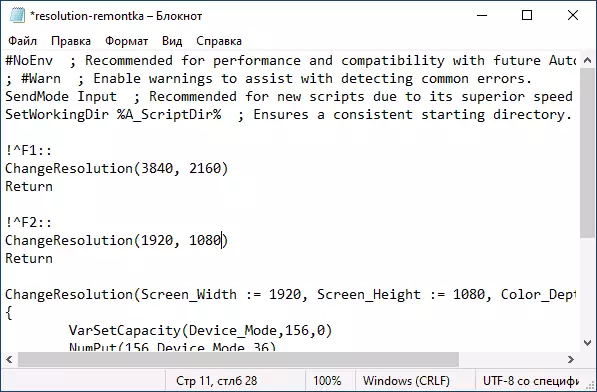
- Cov cai nram qab no (Luam thiab paste los ntawm ib txoj kab tshiab rau hauv tsab ntawv ntawv nyeem) yuav tsim ob tug tseem ceeb ob peb ua ke: Ctrl + Alt + F1 thiab Ctrl + Alt + F2, thawj poob lawm 4K 3840 × 2160 daws teeb meem, lub thib ob - 1920 × 1080, permissions yuav raug hloov nyob rau hauv lub code.! ^ F1 :: ChangeResolution (3840, 2160) Rov qab! ^ F2 :: ChangeResolution (1920, 1080) ROV QAB CHANGERESOLUTION (screen_width: = 3840, screen_height: = 2160, Color_Depth: = 32) { Varsetcapacity (Device_Mode, 156.0) NUMPUT (156, Device_Mode, 36) DllCall ( "EnumDisplaySettingsa", Uint, 0, Uint, -1, Uint, & Device_Mode) NUMPUT (0x5c0000, Device_Mode, 40) NUMPUT (Color_Depth, Device_Mode, 104) NUMPUT (screen_width, Device_Mode, 108) NUMPUT (Screen_Height, Device_Mode, 112) Rov qab Dllcall ( "ChangedisplaySettingsa", Uint, & Device_Mode, Uint, 0)} Rov qab
- Tom qab txuag tus lej, tsab ntawv tuaj yeem tsuas yog khiav los ntawm ob nias tus nas (lub icon yuav tshwm sim nyob rau hauv thaj chaw ceeb toom) thiab qhov tseem ceeb yuav pib ua haujlwm. Qhov pib no yuav tsum muaj qhov muaj ntawm AutoHotey tau nruab rau hauv lub computer.
- Yog tias koj xav tau, koj tuaj yeem sau cov ntawv nyob rau hauv cov ntaub ntawv exe (txoj nyem rau ntawm cov ntawv "sau" yam "xav tau nws, koj tuaj yeem ntxiv nws rau Autoload.
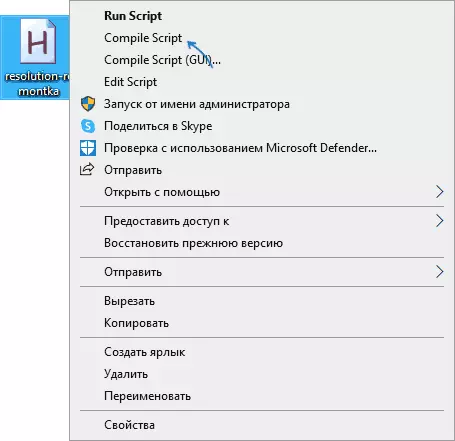
- Cov heykeys nyob rau hauv tus lej thov tau hloov, cov npe muaj kev tso cai tsuas yog tsuas yog muab kev daws teeb meem yooj yim thiab qhia kom meej cov yuam sij uas nyiam nyiam. Cov npe ntawm cov yuam sij rau siv nyob rau hauv autoThockey tau nthuav tawm ntawm nplooj ntawv https://www.autohotkey.com/docs/Keylist.htm.
QRES, NIRRACMD, zaub mov ci ntsa iab
Ib txoj kab kev cai ua ke muaj nyob hauv lub network uas tso cai rau koj hloov cov kev daws teeb meem, tsis tau muaj qress ntev dua) thiab nirmmd. Piv txwv ntawm kev siv rau txhua ntawm lawv:- QRES.EXE / X: 1024 / Y: 768
- nircmd.EXE Setdisplay 1024 768 24
Yog tias koj tsim luv luv rau cov ntsiab lus zoo li no, thiab tom qab ntawd muab cov yuam sij kub rau cov khoom hauv cov kev txiav txim siab nrawm, koj tuaj yeem hloov cov kev daws teeb meem ntawm kev sib xyaw ua ke.
Lus hauv.Xe - Built-in Windows Utility (nyob hauv qhov system32) thiab nrog nws cov kev pab koj tuaj yeem hloov pauv cov tshuaj uas muaj kev sib txuas nrog thiab teeb tsa hom kev ua haujlwm. TXHAWB TSIS TXAUS SIAB: / Sab Nraud / Clone / Exitend / Sab Nraud
Kev qhia video
Yog tias muaj ib yam dab tsi mus tsis ncaj ncees lawm, tshuaj ntsuam daws teeb meem, siv kev sib xyaw ua ke los ntawm hom thawj lossis rov qab ua kev sib xyaw ua ke yog tias cov duab tsis tuaj yeem xa rov qab.
